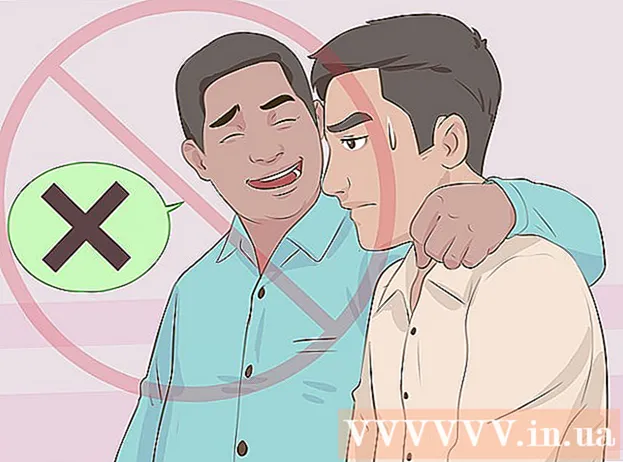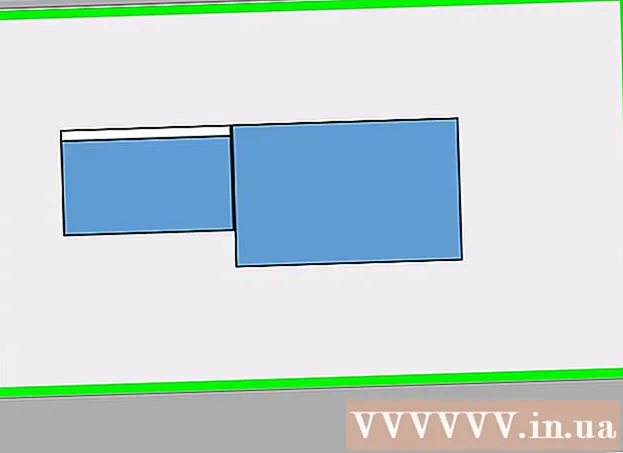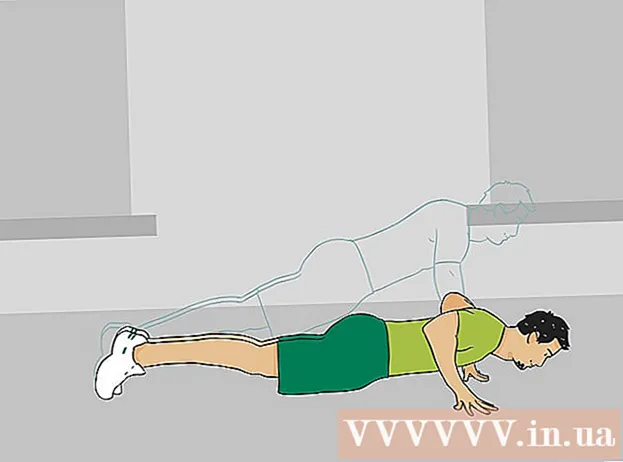ผู้เขียน:
Bobbie Johnson
วันที่สร้าง:
4 เมษายน 2021
วันที่อัปเดต:
1 กรกฎาคม 2024

เนื้อหา
เพื่อให้ง่ายต่อการติดตั้งจอภาพภายนอก ระบบปฏิบัติการส่วนใหญ่มีคุณลักษณะการหมุนหน้าจอ สิ่งต่าง ๆ อาจผิดพลาดได้หากผู้ใช้เปิดใช้งานโดยไม่ได้ตั้งใจบนจอแสดงผลหลักโดยพลิกหน้าจอคว่ำหรือ 90 ° ถัดไป คุณจะได้เรียนรู้วิธีแก้ไขปัญหานี้โดยใช้แป้นพิมพ์ลัดหรือตัวเลือกเมนู
ขั้นตอน
วิธีที่ 1 จาก 2: Windows
 1 กด Ctrl, Alt และปุ่มทิศทาง ในการ์ดวิดีโอบางตัว แป้นพิมพ์ลัด Ctrl + Alt + ↓ ใช้พลิกหน้าจอกลับด้าน หากต้องการย้อนกลับเอฟเฟกต์นี้ ให้คลิก Ctrl + Alt + ↑... ใช้แป้นพิมพ์ลัดเดียวกัน แต่ใช้ ← หรือ →เพื่อพลิกหน้าจอไปทางซ้ายหรือขวา
1 กด Ctrl, Alt และปุ่มทิศทาง ในการ์ดวิดีโอบางตัว แป้นพิมพ์ลัด Ctrl + Alt + ↓ ใช้พลิกหน้าจอกลับด้าน หากต้องการย้อนกลับเอฟเฟกต์นี้ ให้คลิก Ctrl + Alt + ↑... ใช้แป้นพิมพ์ลัดเดียวกัน แต่ใช้ ← หรือ →เพื่อพลิกหน้าจอไปทางซ้ายหรือขวา - การ์ดแสดงผลบางตัวใช้การรวมกันแทน ⇧กะ + Alt + ↑.
- ลองใช้แป้น Alt ทางด้านขวาของแป้นเว้นวรรค ซึ่งบางครั้งเรียกว่า Alt Gr.
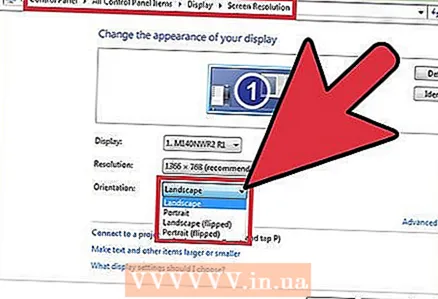 2 แก้ไขการหมุนหน้าจอด้วยตนเอง คอมพิวเตอร์ที่ใช้ Windows 7 หรือใหม่กว่าสามารถสลับระหว่างแนวตั้งและแนวนอนได้ สิ่งนี้ทำได้ดังนี้:
2 แก้ไขการหมุนหน้าจอด้วยตนเอง คอมพิวเตอร์ที่ใช้ Windows 7 หรือใหม่กว่าสามารถสลับระหว่างแนวตั้งและแนวนอนได้ สิ่งนี้ทำได้ดังนี้: - คลิกขวาที่เดสก์ท็อป
- จากเมนูบริบท ให้เลือก Display Settings (Windows 10) หรือ Screen Resolution (Windows 7 หรือ 8)
หรือไปที่ เริ่ม → แผงควบคุม → แสดง แล้วเลือก ปรับการตั้งค่าการแสดงผล หรือ ความละเอียดหน้าจอ - ขยายเมนูการวางแนว และเปลี่ยนเป็นแนวตั้งหรือแนวนอน ทั้งนี้ขึ้นอยู่กับการตั้งค่าจอภาพของคุณ
- คลิก "ใช้" เพื่อหมุนหน้าจอไปยังตำแหน่งปกติ
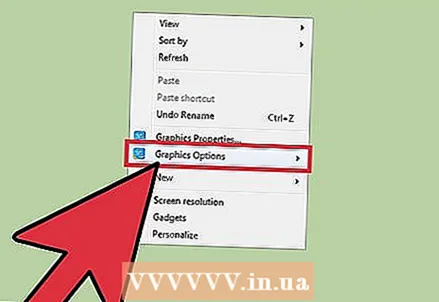 3 เปิดการตั้งค่ากราฟิกการ์ดของคุณ หากวิธีการก่อนหน้านี้ใช้ไม่ได้ผล ให้เปิดการตั้งค่ากราฟิกการ์ดของคุณ ขึ้นอยู่กับรุ่นของการ์ดกราฟิก พวกเขาจะอยู่ภายใต้การตั้งค่ากราฟิก, ตัวเลือกกราฟิก, แผงควบคุม Nvidia, Catalyst Control Center หรือ Intel Control Center หากต้องการค้นหาส่วนที่คุณต้องการ ให้ใช้ฟังก์ชันการค้นหาหรือคลิกขวาบนเดสก์ท็อปและเลือกจากเมนูบริบท
3 เปิดการตั้งค่ากราฟิกการ์ดของคุณ หากวิธีการก่อนหน้านี้ใช้ไม่ได้ผล ให้เปิดการตั้งค่ากราฟิกการ์ดของคุณ ขึ้นอยู่กับรุ่นของการ์ดกราฟิก พวกเขาจะอยู่ภายใต้การตั้งค่ากราฟิก, ตัวเลือกกราฟิก, แผงควบคุม Nvidia, Catalyst Control Center หรือ Intel Control Center หากต้องการค้นหาส่วนที่คุณต้องการ ให้ใช้ฟังก์ชันการค้นหาหรือคลิกขวาบนเดสก์ท็อปและเลือกจากเมนูบริบท 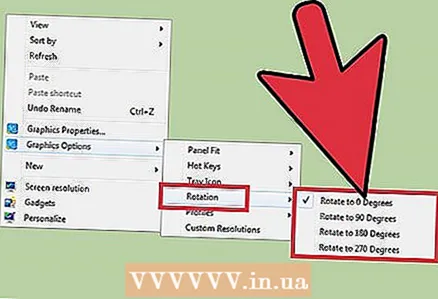 4 เปลี่ยนการวางแนวของจอแสดงผล การตั้งค่าของการ์ดวิดีโอต่างๆ ถูกจัดเรียงต่างกัน ดังนั้นคุณมักจะต้องค้นหาส่วนที่ต้องการเล็กน้อย ในการ์ดกราฟิกบางตัว ตัวเลือกการหมุนหน้าจอหรือการวางแนวจะพบได้ในเมนูการแสดงผล
4 เปลี่ยนการวางแนวของจอแสดงผล การตั้งค่าของการ์ดวิดีโอต่างๆ ถูกจัดเรียงต่างกัน ดังนั้นคุณมักจะต้องค้นหาส่วนที่ต้องการเล็กน้อย ในการ์ดกราฟิกบางตัว ตัวเลือกการหมุนหน้าจอหรือการวางแนวจะพบได้ในเมนูการแสดงผล - การตั้งค่าที่ต้องการยังอยู่ในแท็บ "ขั้นสูง"
- หากคุณไม่แน่ใจว่าเหตุใดหน้าจอจึงหมุน แสดงว่าคุณอาจกดคีย์ผสมโดยไม่ได้ตั้งใจ หาส่วน "Hot Keys" ของเมนูแล้วปิดการใช้งาน
วิธีที่ 2 จาก 2: Mac
 1 ถือกุญแจ ⌘ คำสั่ง และ ⌥ ตัวเลือก. ยังคงถือไว้ตลอดเวลา
1 ถือกุญแจ ⌘ คำสั่ง และ ⌥ ตัวเลือก. ยังคงถือไว้ตลอดเวลา - หากคุณเชื่อมต่อแป้นพิมพ์ Windows กับ Mac ของคุณ ให้กดปุ่ม Ctrl + Alt.
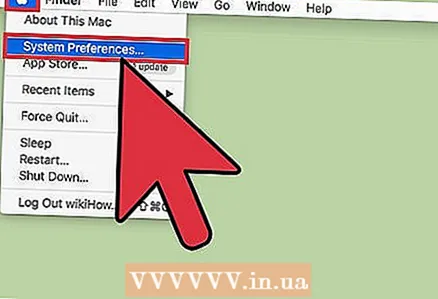 2 เปิดการตั้งค่าระบบ คลิกที่ไอคอนแอปเปิ้ลที่มุมซ้ายบนของหน้าจอ เลือกการตั้งค่าระบบจากเมนูแบบเลื่อนลง
2 เปิดการตั้งค่าระบบ คลิกที่ไอคอนแอปเปิ้ลที่มุมซ้ายบนของหน้าจอ เลือกการตั้งค่าระบบจากเมนูแบบเลื่อนลง - หาก System Preferences เปิดอยู่แล้ว ให้ปิดและเปิดใหม่ในขณะที่กดปุ่มค้างไว้
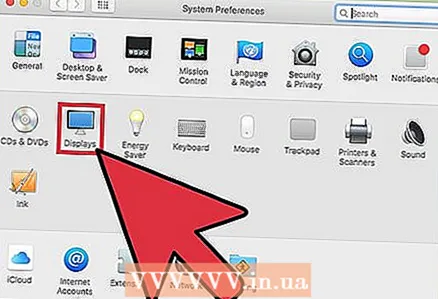 3 เปิดส่วน "จอภาพ" คลิกที่จอภาพ กดปุ่มทั้งสองค้างไว้
3 เปิดส่วน "จอภาพ" คลิกที่จอภาพ กดปุ่มทั้งสองค้างไว้ - หากคุณติดตั้งจอภาพไว้หลายจอ ให้เลือกจอภาพที่มีปัญหาจากรายการที่มี
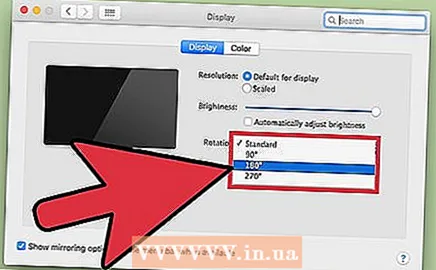 4 เปลี่ยนการหมุนหน้าจอ หากคุณกดปุ่มค้างไว้ ตัวเลือกการวางแนวจะแสดงในการตั้งค่าจอภาพ เลือกไม่มีจากเมนูแบบเลื่อนลงหมุนเพื่อเปลี่ยนการแสดงผลไปยังตำแหน่งเริ่มต้น
4 เปลี่ยนการหมุนหน้าจอ หากคุณกดปุ่มค้างไว้ ตัวเลือกการวางแนวจะแสดงในการตั้งค่าจอภาพ เลือกไม่มีจากเมนูแบบเลื่อนลงหมุนเพื่อเปลี่ยนการแสดงผลไปยังตำแหน่งเริ่มต้น - หากตัวเลือกการหมุนไม่ปรากฏขึ้น แสดงว่าฮาร์ดแวร์ไม่รองรับการตั้งค่าการหมุนจอแสดงผลในตัว เปิดโฟลเดอร์ Applications เพื่อค้นหาโปรแกรมของบริษัทอื่นที่เปลี่ยนการวางแนวหน้าจอ